Pianificare, compilare e avviare un sito home di SharePoint per l'organizzazione
Un sito home di SharePoint offre un'esperienza di destinazione personalizzata che riflette il marchio, la voce e le priorità dell'organizzazione. Un sito home di SharePoint funge anche da gateway per altri portali nella intranet dell'organizzazione. Altre informazioni su come Viva Connections e i siti home di SharePoint interagiscono per creare esperienze utente.
Nota
- Non è necessario un sito home di SharePoint per l'esperienza desktop, mobile o tablet Viva Connections. Altre informazioni sull'esperienza Viva Connections, su come personalizzarla, su come scegliere l'esperienza di destinazione predefinita e su come eseguire l'onboarding di nuovi utenti.
- La possibilità di impostare un sito home è passata da SharePoint Amministrazione Center (SPAC) all'interfaccia di amministrazione Viva Connections.
- Per creare un'esperienza di Viva Connections, è necessario disporre di un tipo di licenza Enterprise (E), Frontline (F) o Academic (A).
- Gli utenti con un abbonamento a Microsoft 365 (licenza E, F o A) sono limitati alla creazione e all'uso di un'unica esperienza. Se si vogliono creare o usare due o più esperienze (fino a 50), ogni utente del tenant deve avere una licenza Microsoft Viva Suite o Viva Communications and Communities. Per altre informazioni, vedi Microsoft Viva piani e prezzi.
- Viva Connections non ha requisiti per iniziare.
- Per accedere alla interfaccia di amministrazione di Microsoft 365, è necessario disporre delle autorizzazioni di amministratore di SharePoint. Se il sito di comunicazione è già stato creato e ora è pronto per essere specificato come sito home, informazioni su come configurare Viva Connections nel interfaccia di amministrazione di Microsoft 365.
Usare un sito home di SharePoint per:
- Fornire un gateway ad altri portali a traffico elevato.
- Connettere gli utenti con un'esperienza di ricerca a livello intranet.
- Mostrare notizie e contenuti mirati.
- Sfrutta il nuovo strumento di coinvolgimento delle persone, Viva Connections.
| Esempio di sito home di SharePoint: | Visualizzare nell'app SharePoint per dispositivi mobili: |
|---|---|
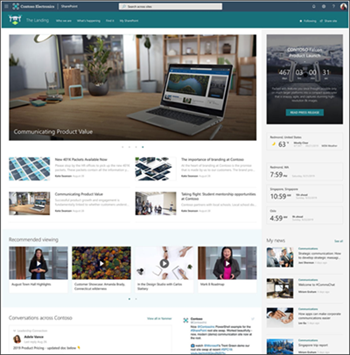
|
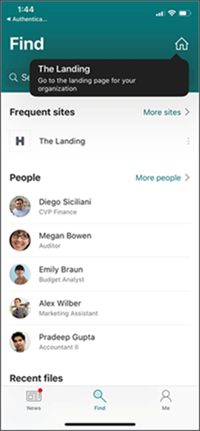
|
Che cos'è un sito home di SharePoint?
Gli utenti sono in grado di creare più siti home di SharePoint collegati a più esperienze di connessione Viva che possono sfruttare le funzionalità del sito home. I siti home di SharePoint non sostituiscono i siti di comunicazione o del team, ma forniscono invece un punto di destinazione per l'organizzazione. Considerare i siti home di SharePoint come un componente aggiuntivo per la progettazione intranet. I siti home di SharePoint sono siti di comunicazione con funzionalità speciali, ad esempio contrassegnati come fonte ufficiale di notizie nell'organizzazione. È consigliabile fare in modo che il sito radice del tenant sia il sito home di SharePoint. Esaminare quindi le differenze principali tra i siti di comunicazione di SharePoint standard e i siti home di SharePoint.
Creazione di un sito home di SharePoint in modo che l'organizzazione possa usare Viva Connections? È consigliabile seguire queste linee guida per la progettazione.
Spiegate le funzionalità del sito home di SharePoint:
I siti home di SharePoint sono diversi da qualsiasi altro sito in SharePoint. Quando si imposta un sito di comunicazione di SharePoint come sito home, si applicano automaticamente funzionalità speciali che rendono il sito home di SharePoint una destinazione di destinazione ideale per la intranet intelligente.
Usare Viva Connections per integrare la intranet in Microsoft Teams
Viva Connections è progettato per favorire l'engagement, creare community e consentire all'organizzazione di rimanere connessa. È possibile creare un'esperienza Viva Connections come esperienza autonoma o sfruttare il sito Home intranet per offrire un'esperienza più olistica che usa il contenuto esistente. Altre informazioni sulla creazione di una nuova esperienza di Viva Connections.
Cercare contenuto nell'intera intranet
I siti home di SharePoint consentono agli utenti di cercare contenuto (ad esempio siti, notizie e file) nell'intera intranet anziché cercare solo il sito come i tipici siti di SharePoint. Questo perché l'ambito di ricerca per il sito home di SharePoint cerca l'intera intranet anziché solo la raccolta siti come un sito tipico.
Fonte ufficiale delle notizie aziendali
Per impostazione predefinita, un sito home di SharePoint viene impostato come origine notizie dell'organizzazione. I post di notizie creati dal sito home di SharePoint diventano automaticamente notizie aziendali ufficiali e hanno la priorità nella pagina iniziale di SharePoint e nella sezione home dell'app SharePoint per dispositivi mobili. Gli amministratori possono impostare i siti come origini notizie delle organizzazioni ufficiali nell'interfaccia di amministrazione.
Abilitare e personalizzare la struttura di spostamento globale nella barra delle app di SharePoint
La barra delle app di SharePoint include un'opzione di spostamento globale che visualizza nodi e risorse di spostamento Intranet indipendentemente dalla posizione degli utenti in SharePoint. Per sfruttare al meglio questa funzionalità, è necessario disporre di un sito home di SharePoint. Altre informazioni su come abilitare e personalizzare la navigazione globale nella barra delle app di SharePoint.
Prima di iniziare
Prima di iniziare a pianificare e compilare il sito home di SharePoint, esaminare le procedure consigliate e le considerazioni.
Procedure consigliate per la creazione di siti home di SharePoint
Poiché un sito home di SharePoint viene usato dall'intera organizzazione, il sito deve essere inclusivo e facilmente accessibile in tutti i dispositivi.
Poiché il sito deve essere inclusivo e facilmente accessibile in tutti i dispositivi, considerare altre lingue che potrebbero essere necessarie.
Il sito home di SharePoint verrà visualizzato da un volume elevato di utenti. Assicurarsi di gestire le prestazioni del sito attraverso le fasi di pianificazione e creazione.
I collegamenti nella struttura di spostamento del sito home di SharePoint possono indirizzare gli utenti al contenuto oltre alla struttura di spostamento globale, che può essere usata per portare gli utenti a risorse e portali usati universalmente.
Assicurarsi che il sito home di SharePoint sia individuabile aggiungendo un punto di ingresso all'icona di avvio delle app di Microsoft 365 e un collegamento in primo piano nella pagina iniziale di SharePoint.
Le notizie pubblicate dal sito home di SharePoint devono essere rilevanti per l'intera organizzazione.
Considerazioni
Allineare la personalizzazione nel sito home di SharePoint al marchio intranet complessivo, dove possibile.
Per le organizzazioni con molti portali e risorse, è consigliabile rendere il sito home di SharePoint un sito hub per espandere le opzioni di spostamento e sincronizzare facilmente le autorizzazioni e la personalizzazione tra molti siti.
Usare un modello di sito home di SharePoint come il modello home dell'organizzazione quando si crea un nuovo sito per avviare il processo di progettazione.
Riepilogo di come ottenere un sito home di SharePoint per l'organizzazione
Poiché i siti home di SharePoint sono il gateway per la intranet, è consigliabile assegnare priorità al contenuto e alle risorse rilevanti per la maggior parte degli utenti. Collaborare con i proprietari aziendali e gli stakeholder per organizzare e allineare il flusso di informazioni e la progettazione della navigazione. Usare quindi lo strumento Diagnostica pagine per SharePoint per garantire un'esperienza di visualizzazione ottimale. Impostare quindi il sito di comunicazione di SharePoint come sito home nell'interfaccia di amministrazione di SharePoint. Usare infine l'utilità di pianificazione di avvio del portale per pianificare il lancio del nuovo sito e rendere il sito individuabile aggiungendo collegamenti ai punti di ingresso chiave nell'esperienza di Microsoft 365.
| Pianificare | Costruire | Avviare e gestire |
|---|---|---|
| - Allineare gli obiettivi con partner e imprenditori - Organizzare il contenuto con priorità - Ricerca di un modo di progettazione per il sito home di SharePoint e la struttura di spostamento globale - Pensare al branding - Usare la destinazione del gruppo di destinatari nei collegamenti di spostamento, nelle notizie e nelle web part |
- Caricare e organizzare asset e contenuti del sito come file e logo (64x64px). - Personalizzare il sito per allinearlo al resto della intranet - Applicare la destinazione del gruppo di destinatari - Attivare un flusso di approvazione del contenuto - Usare PowerShell per trasformare il sito di comunicazione di SharePoint in un sito home - Scambiare il percorso del sito radice con il sito home di SharePoint - Misurare l'integrità e le prestazioni del sito - Testare su tutti i dispositivi |
- Condividere il sito con l'organizzazione - Usare l'utilità di pianificazione di avvio del portale per rilasciare il nuovo sito in fasi - Rendere individuabile il sito home di SharePoint - Annunciare il lancio del sito home di SharePoint usando vari canali di comunicazione - Monitorare l'utilizzo e l'analisi del sito |
Pianificare il sito home di SharePoint
Un ottimo sito home di SharePoint inizia con un piano. Poiché il sito home di SharePoint è essenzialmente il gateway per la intranet, si vuole collaborare con altri proprietari aziendali, ad esempio risorse umane, team di leadership e persino il team legale, per garantire che le risorse più importanti e universali siano accessibili per tutti gli utenti dell'organizzazione.
| Icona | Azione | Per iniziare |
|---|---|---|
|
|
Organizzarsi | Per iniziare, allineare gli obiettivi con gli stakeholder e organizzare contenuti e risorse prioritari. Considerare i dettagli specifici dell'organizzazione, ad esempio se la home page di SharePoint deve essere disponibile in più lingue. Usare i siti di SharePoint moderni per il sito home. Altre informazioni su come i siti di SharePoint moderni e su come creare un sito e pagine multilingue. |
|
|
Pianificare la navigazione | Organizzare quindi la struttura di spostamento per il sito home di SharePoint e la struttura di spostamento globale. Prendere in considerazione la possibilità di rendere il sito home di SharePoint un sito hub se è necessario aggiungere un ulteriore livello di spostamento e semplificare la sincronizzazione delle autorizzazioni e della personalizzazione del sito associate. Altre informazioni sulla pianificazione della navigazione del sito e su come rendere il sito home di SharePoint un sito hub. Esaminare quindi le indicazioni su come configurare la navigazione globale nel sito home di SharePoint. |
|
|
Personalizzare il contenuto | Si pensi quindi ai diversi gruppi di destinatari a cui serve l'organizzazione. Valutare il modo in cui gli elementi del sito home di SharePoint, ad esempio i collegamenti di spostamento e alcune web part, potrebbero trarre vantaggio dall'assegnazione di gruppi di destinatari a gruppi di destinatari specifici. Altre informazioni sul targeting dei destinatari. |
|
|
Raccogliere asset di personalizzazione | Infine, iniziare a raccogliere gli asset necessari per applicare personalizzazioni personalizzate e altri dettagli al sito home di SharePoint, ad esempio i file del logo (64x64px consigliati), i temi a colori e qualsiasi soluzione personalizzata. Altre informazioni su come modificare l'aspetto del sito. |
|
|
Prendere in considerazione le prestazioni del sito | Anche prima di creare il sito, comprendere gli elementi principali che assicurano che il sito home di SharePoint sia integro. Un sito home di SharePoint integro ottimizza le prestazioni per garantire la migliore esperienza di visualizzazione possibile. Usare lo strumento Diagnostica pagine per SharePoint per assicurarsi che la home page di SharePoint sia integra prima della condivisione con gli utenti finali. Altre informazioni sui portali integri e sull'uso dello strumento di diagnostica delle pagine per SharePoint. |
Creare il sito home di SharePoint
Dopo aver preparato un piano, è possibile iniziare a creare il sito home in SharePoint. Iniziare con un sito di comunicazione e, dopo aver finalizzato il layout generale, creare un'esperienza di Viva Connections dal sito home di SharePoint esistente nell'interfaccia di amministrazione Viva Connections.
| Icona | Azione | Per iniziare |
|---|---|---|
|
|
Creare un sito di comunicazione moderno | Per iniziare, creare un sito di comunicazione di SharePoint e compilare il sito usando sezioni, web part e pagine. Prendere in considerazione l'uso di un mega menu e piè di pagina per migliorare la ricerca del modo. Per informazioni sulla creazione di contenuto personalizzato per gli utenti, vedere l'articolo Sull'uso delle web part per visualizzare il contenuto nel sito di SharePoint . Informazioni su come creare un sito di comunicazione, usare web part moderne e personalizzare il sito. |
|
|
Applicare il targeting dei gruppi di destinatari | A questo punto, attivare la destinazione del gruppo di destinatari per il sito home di SharePoint. Abilitando la selezione dei destinatari, il contenuto specifico viene classificato come priorità per gruppi di destinatari specifici nei collegamenti di spostamento, nelle notizie e in alcune web part. Altre informazioni sul funzionamento del targeting del gruppo di destinatari e su come applicarlo a collegamenti di spostamento, notizie e web part. |
|
|
Configurare un flusso di approvazione della pagina | Assicurarsi quindi che il sito home di SharePoint sia configurato per gli aggiornamenti regolari del contenuto. Attivare l'approvazione del contenuto per assicurarsi che solo il contenuto di alta qualità venga pubblicato nel sito home di SharePoint. Informazioni su come attivare un flusso di approvazione della pagina. |
|
|
Scambiare il percorso del sito radice con il sito home di SharePoint | Prima di impostare un sito di comunicazione come sito home di SharePoint, scambiare il sito di comunicazione al posto del sito radice del tenant come procedura consigliata. Il sito radice dell'organizzazione è uno dei siti di cui viene eseguito automaticamente il provisioning quando si acquista e si configura un piano di Microsoft 365. Se si configura prima un sito home di SharePoint e quindi si scambiano posizioni con il sito radice, è possibile che si perdano le impostazioni del sito home di SharePoint e sia necessario riapplicarle. Informazioni su come scambiare il sito radice con il sito home di SharePoint. |
|
|
Impostare il sito home di SharePoint | Creare quindi un'esperienza di Viva Connections da un portale Intranet esistente. |
|
|
Configurare una struttura di spostamento globale | Abilitare quindi la navigazione globale per consentire agli utenti di passare facilmente a risorse Intranet importanti ovunque in SharePoint. La struttura di spostamento globale può essere personalizzata solo dalla home page del sito home di SharePoint. Informazioni su come abilitare e personalizzare lo spostamento globale. |
|
|
Testare l'integrità del sito e l'esperienza di visualizzazione | Esaminare infine le indicazioni per il lancio del portale e comprendere gli elementi principali che assicurano che il sito home di SharePoint sia integro. Un sito home di SharePoint integro ottimizza le prestazioni per garantire la migliore esperienza di visualizzazione possibile. Usare lo strumento Diagnostica pagine per SharePoint per assicurarsi che la home page di SharePoint sia integra prima della condivisione con gli utenti finali. Altre informazioni sui portali integri e sull'uso dello strumento di diagnostica delle pagine per SharePoint. |
Avviare il sito home di SharePoint
Dopo aver impostato il sito home di SharePoint, è possibile pianificare il lancio e assicurarsi che il resto dell'organizzazione possa trovare e usare il sito home di SharePoint.
| Icona | Azione | Per iniziare |
|---|---|---|
|
|
Condividere il sito e pianificare l'avvio del portale | Per iniziare, verificare che il sito home di SharePoint sia integro e quindi il tempo necessario per condividere il sito con il resto dell'organizzazione e pianificare l'avvio. Usare lo strumento utilità di pianificazione di avvio del portale per distribuire gradualmente il sito home di SharePoint a batch di utenti finali. L'uso di un approccio in più fasi è ideale per gestire eventuali problemi di prestazioni che potrebbero verificarsi e per garantire un'esperienza di visualizzazione positiva. Informazioni su come usare lo strumento utilità di pianificazione di avvio del portale. |
|
|
Migliorare l'individuabilità | Assicurarsi quindi che gli utenti dell'organizzazione possano trovare facilmente il sito home di SharePoint tramite alcuni punti di ingresso diversi nell'esperienza di Microsoft 365. Aggiungere un collegamento al sito home di SharePoint nell'icona di avvio delle app Microsoft (talvolta denominata waffle) e nella pagina iniziale di SharePoint. Altre informazioni su come aggiungere un riquadro personalizzato all'icona di avvio delle app e su come aggiungere un collegamento in primo piano alla pagina iniziale di SharePoint. |
|
|
Engage il pubblico | Comunicare quindi all'organizzazione la nuova risorsa del sito home di SharePoint e altri nuovi elementi, ad esempio la navigazione globale. Prendere in considerazione più opzioni di comunicazione, ad esempio un post di notizie di SharePoint che può essere condiviso anche tramite posta elettronica e in Microsoft Teams. Altre informazioni su come creare e pubblicare notizie di SharePoint e condividerle in un messaggio di posta elettronica. |
|
|
Gestire e gestire il sito home di SharePoint | Infine, quando il sito è integro, avviato e usato dall'organizzazione, monitorare l'utilizzo del sito e gestire il sito. La manutenzione del sito deve includere la verifica che il contenuto del sito sia pertinente, che non siano presenti collegamenti interrotti e che il sito rimanga integro e performante. Informazioni su come visualizzare i dati di utilizzo e l'analisi per il sito e su come gestire il sito nel tempo. |
|
|
(Facoltativo) Integrare il sito home di SharePoint in Microsoft Teams usando Viva Connections | Espandere la portata del sito home di SharePoint e aiutare a incontrare gli utenti in cui stanno già lavorando semplificando l'accesso e la condivisione del contenuto in un'unica posizione. Dopo aver abilitato e personalizzato un sito home di SharePoint e la struttura di spostamento globale nella barra delle app di SharePoint, è possibile integrare il sito home di SharePoint in Microsoft Teams usando Viva Connections. Altre informazioni sull'esperienza utente finale Viva Connections. |
Domande frequenti sul sito home di SharePoint
D: I siti home di SharePoint sono ora impostati nell'interfaccia di amministrazione di Microsoft?
A partire da giugno 2023, usare l'interfaccia di amministrazione microsoft per impostare un sito home di SharePoint quando si crea un'esperienza di Viva Connections.
D: Qual è la differenza tra un sito home di SharePoint e la pagina iniziale di SharePoint?
Il contenuto nella pagina iniziale di SharePoint è guidato e gestito da Microsoft Graph. Il contenuto è personalizzato in base all'attività recente dei singoli utenti, ai siti seguiti e al contenuto salvato per un secondo momento. Il sito home di SharePoint è un'esperienza di destinazione per l'intera organizzazione. Visualizza contenuti universalmente rilevanti e indirizza gli utenti ad altri portali importanti, ad esempio risorse umane e directory aziendali.
D: È possibile integrare la pagina iniziale di SharePoint con il sito home di SharePoint?
L'integrazione tra il sito iniziale di SharePoint e la pagina iniziale di SharePoint (in cui gli elementi di personalizzazione, tema, intestazione, spostamento e piè di pagina del sito iniziale di SharePoint vengono applicati alla pagina iniziale e gli utenti possono spostarsi facilmente tra le pagine) non è attualmente disponibile. È tuttavia possibile aggiungere un collegamento in primo piano alla pagina iniziale di SharePoint per aumentare l'individuazione del sito iniziale di SharePoint.
Vedere gli aggiornamenti nella roadmap di Microsoft 365.
Risorse
Pianificazione dei siti hub SharePoint
Creazione e avvio di un portale di SharePoint ottimizzato